图片如何压缩变小?介绍七个值得手动尝试的方法
在当今数字化时代,图片的使用频率极高。无论是工作中的文档配图、社交平台分享的生活点滴,还是存储于电子设备中的海量照片,都占据着不少空间。而有时,我们又需要将图片压缩变小,比如为了方便邮件发送、控制手机内存,或者满足某些特定平台对图片大小的要求。那么,图片如何压缩变小呢?请不要过于担心,下面就来介绍七个值得手动尝试的方法,一起来看下吧。

介绍1、使用在线网页
针对图片压缩变小的操作,一些在线工具也能帮助我们轻松压缩图片。像“i压缩”或者“iyasuo”这样的在线平台,它们整体的操作简单便捷。其原理是通过智能算法去除图片中一些不必要的数据信息,但又能尽量保持图片的清晰度。经过测试,使用“i压缩”压缩后的图片,在文件大小大幅减小的视觉效果依然良好。而且,这类在线工具无需安装,只要有网络,随时随地都能使用,非常适合临时需要压缩图片的情况。
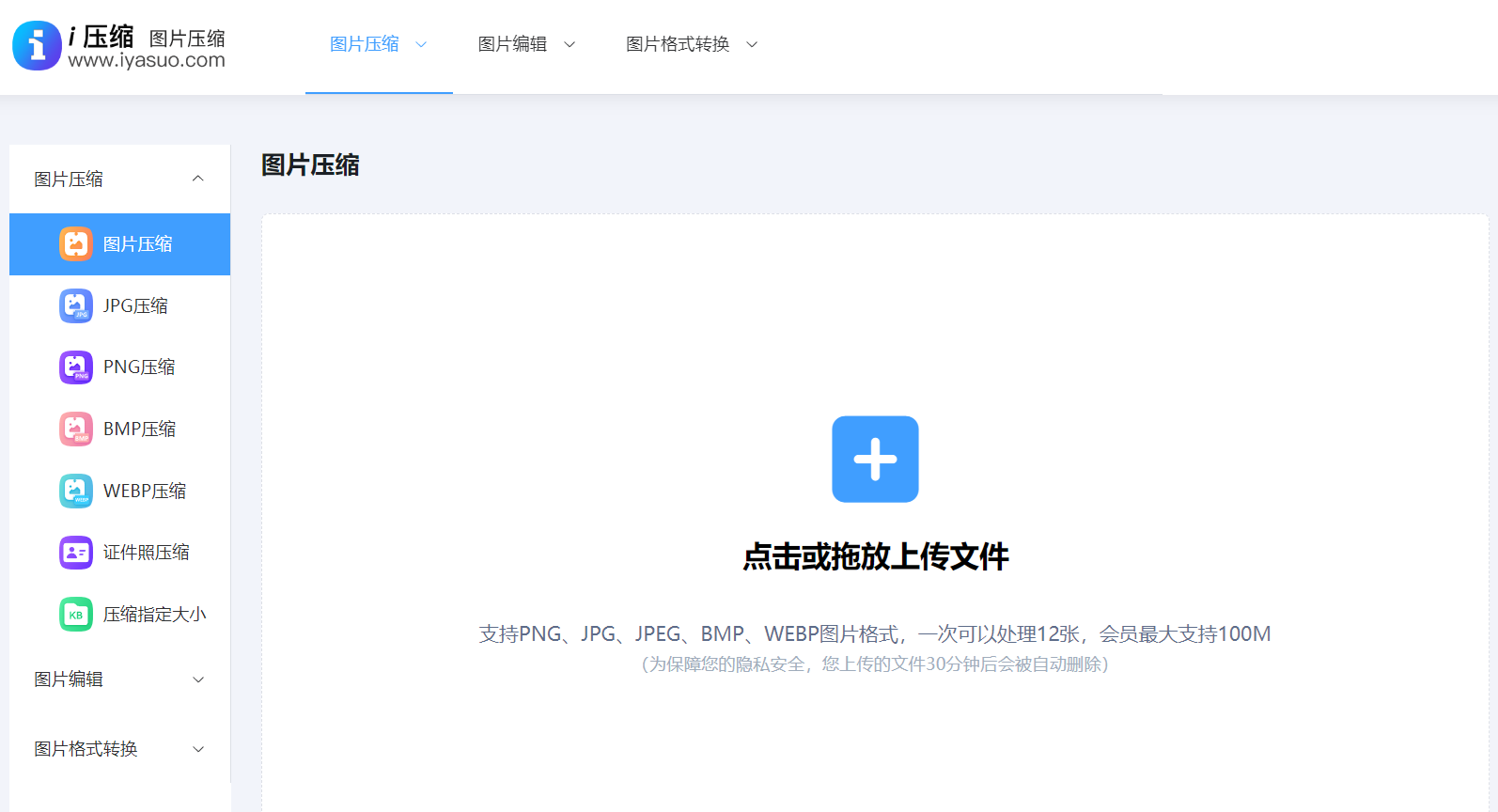
具体图片压缩变小的操作方法:可以直接在电脑上使用默认浏览器,打开“i压缩”这个网页平台。如果说您是第一次使用的话,也可以直接在浏览器当中搜索相应的关键词。首先,需要在首界面里找到具体的功能,也就是选择“图片压缩”选项,最好是具体的相关的图片格式。
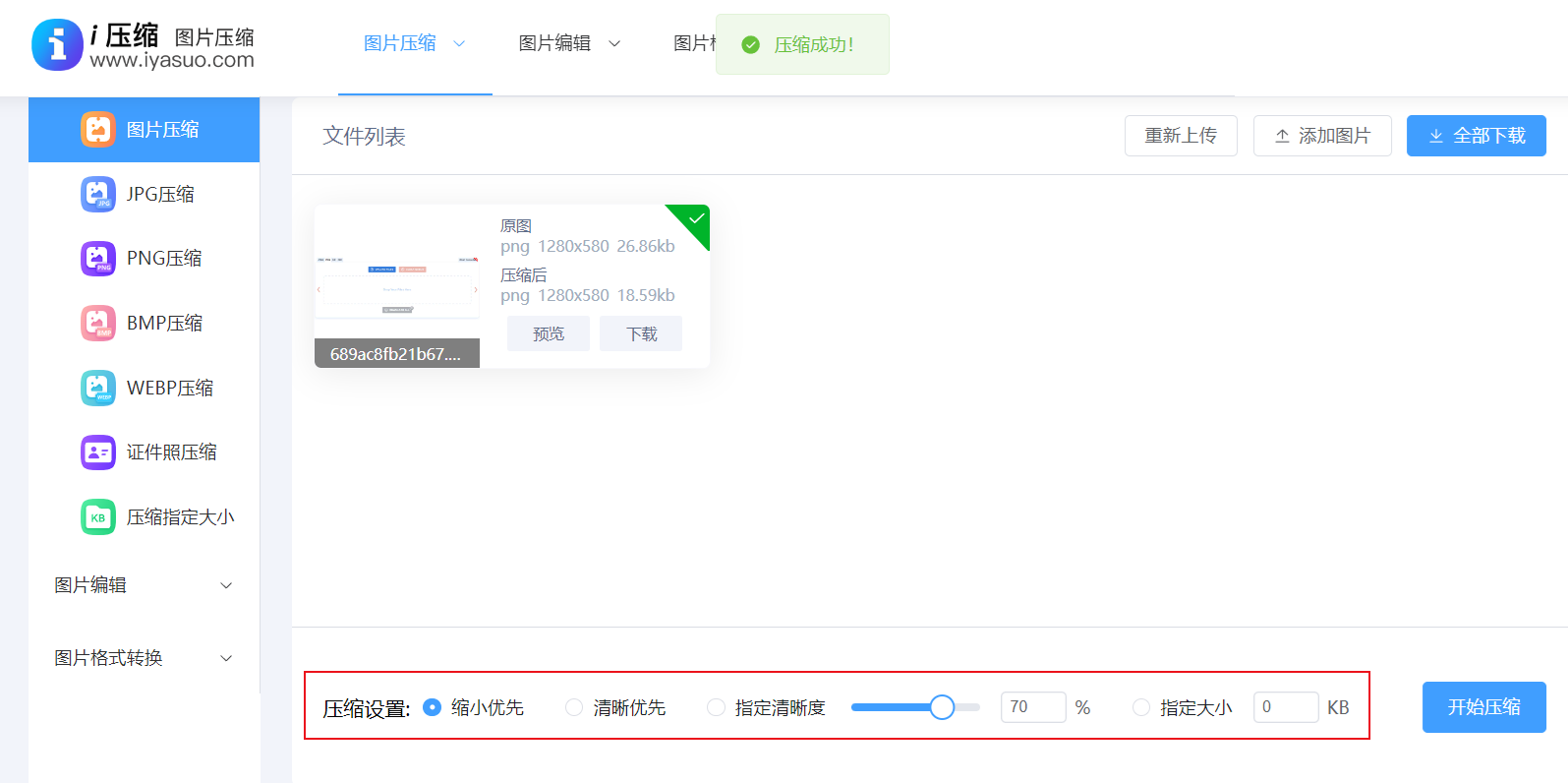
然后,将需要压缩的图片添加到网页当中,这里可以选择手动拖拽,当然这得建立在需要转换图片较少的前提下。当然了,它也是支持批量添加的,可以先将需要压缩的图片放置于一个文件夹里面,然后点击网页中间的空白区域,单击一下“开始压缩”按钮即可。

介绍2、智能手机功能
其次,对于手机用户,手机系统本身也提供了一些图片压缩功能。比如苹果手机,在照片编辑中可以选择“压缩”选项,它会自动对图片进行优化处理,减小文件大小。安卓手机也有类似的功能,不同品牌手机的操作方式略有差异,但大致都是通过系统自带的图像管理工具来实现图片压缩。还有一些手机端的第三方应用,如快图浏览等,可以在手机上对图片进行裁剪、压缩等操作,方便用户在手机上管理和处理图片。

介绍3、系统内置功能
现如今,Windows系统本身提供了基础的图片尺寸调整功能。右键点击图片后,会显示一个列表,选择里面的“编辑”项,就能启动绘图软件。在绘图软件界面,找到“调整大小”按钮,可以按比例或者具体数值来改变图片的尺寸。调整结束按下保存,图片压缩流程就结束了,但要注意,这种做法虽然使用起来很方便,不过功能方面比较欠缺。

介绍4、图像处理软件
对于很多上班族来说,我们也可以利用一些常见软件自带的图片压缩功能。当前,许多图像处理软件,如 Adobe Photoshop 等资源,大都具备压缩图片的能力。打开软件后,导入需要压缩的图片,然后在相关菜单中找到图像大小或存储为选项。在这里,可以调整图片的分辨率、尺寸等参数来实现压缩。降低分辨率是一个有效的方法,一般来说,常见的图片分辨率从 300dpi 降低到 72dpi,图片文件大小会有较为明显的减小,而在大多数情况下,这样的分辨率变化对于图片的观看效果影响不大。
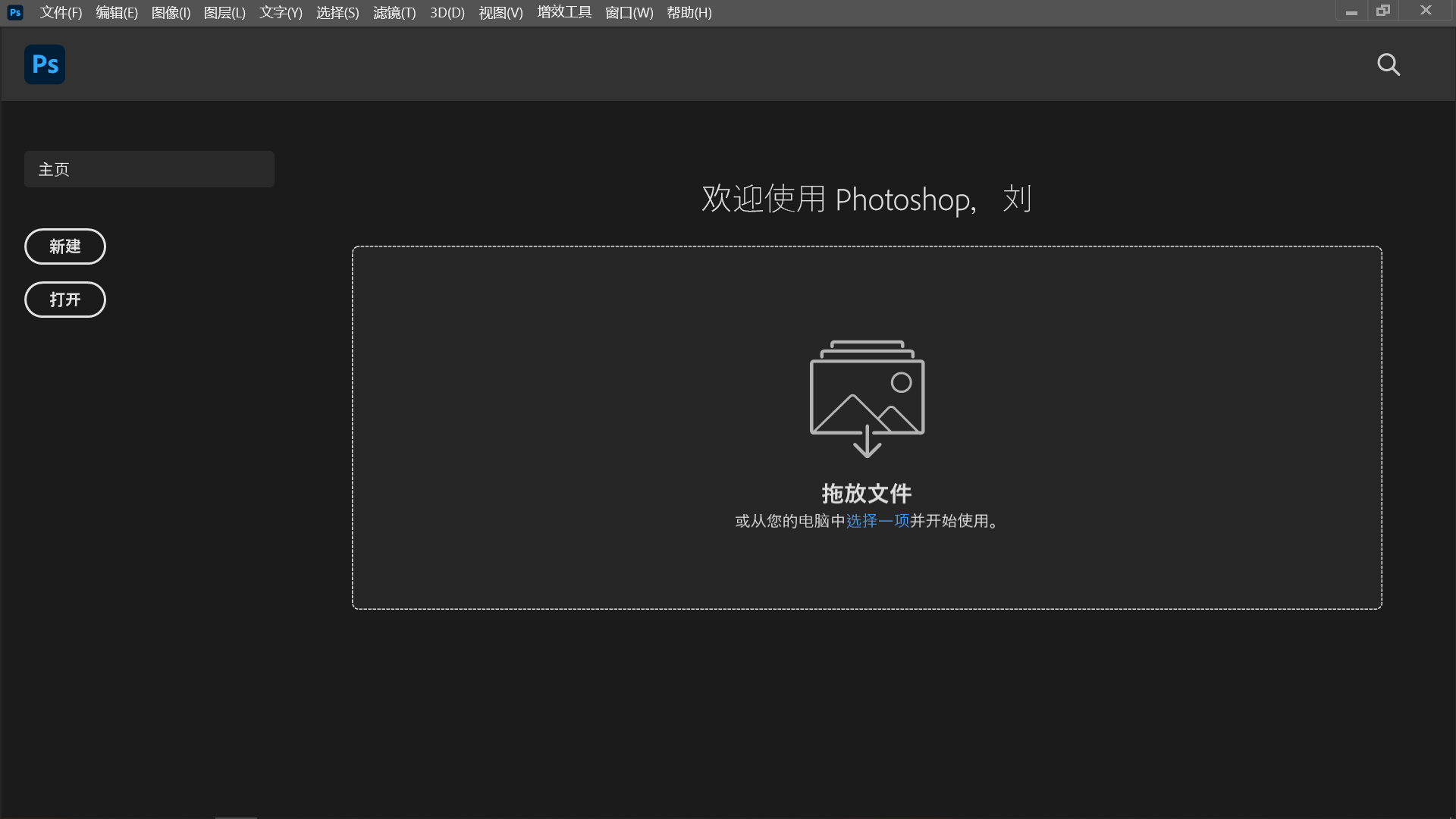
介绍5、关注画质变化
另外,压缩图片的时候,很多人都会担心,这样处理之后画面会不会变差呢?不过,只要用得当,通常不会让画质明显下降。比如,使用无损压缩技术,可以做到压缩时图片的清晰度完全没有下降;或者运用适度有损压缩,只要让图像的模糊程度在可以容忍的限度内,同样能够显著降低图片的体积。因此,只要根据个人的具体要求,准确地挑选恰当的压缩方式以及配套的设置,就能在图片的清晰度和体积方面取得理想的兼顾效果。
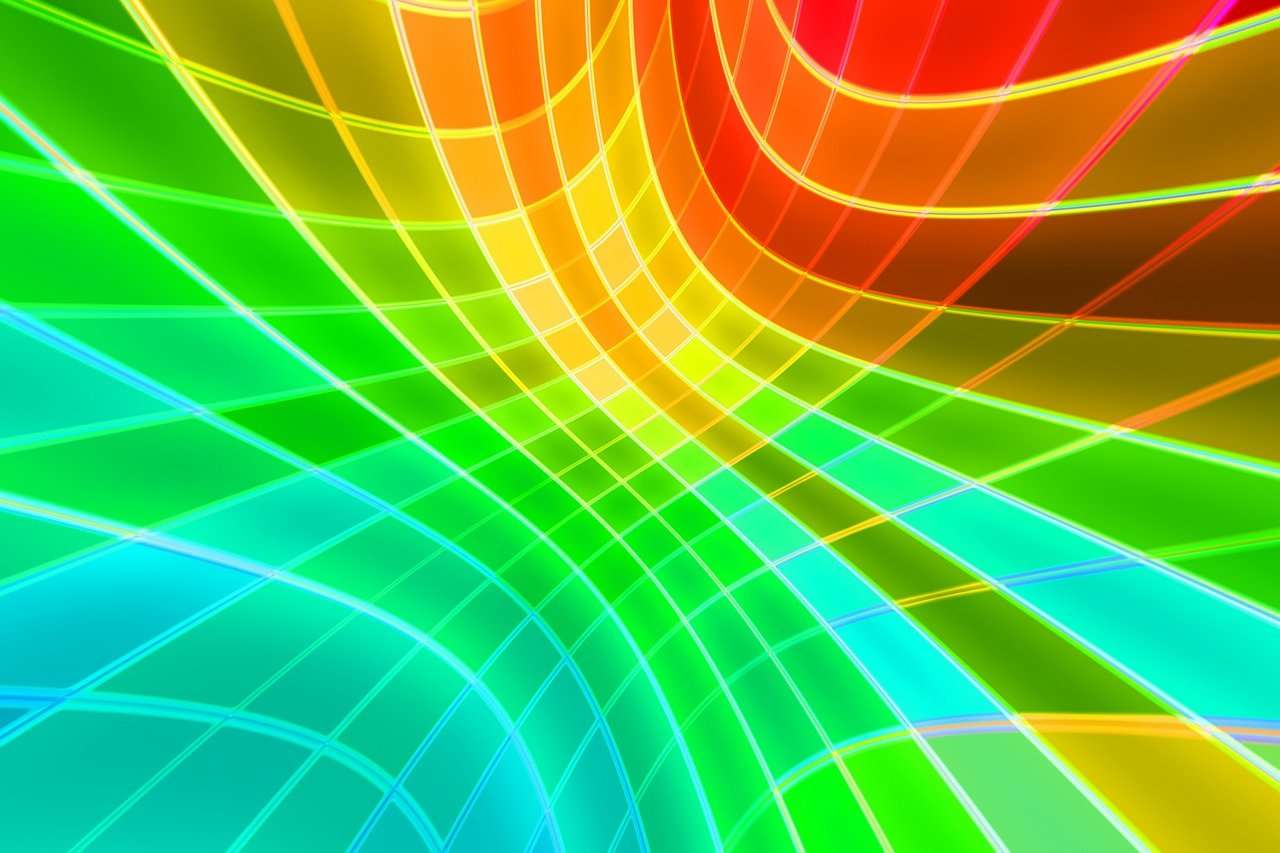
介绍6、采取批量方式
此外,处理许多图片时,必须使用成批压缩的方法,这一点变得非常明显,很多软件里,FastStone Image Viewer软件就提供了成批压缩的选项。而您要压缩的图片可以逐个放入这个程序里,然后按照具体要求调整压缩比例、画质等重要设置,再点一下压缩的启动键,软件就会按部就班地自动处理所有图片。这样,可以省下许多时间和精力,也能让工作做得更有效率。
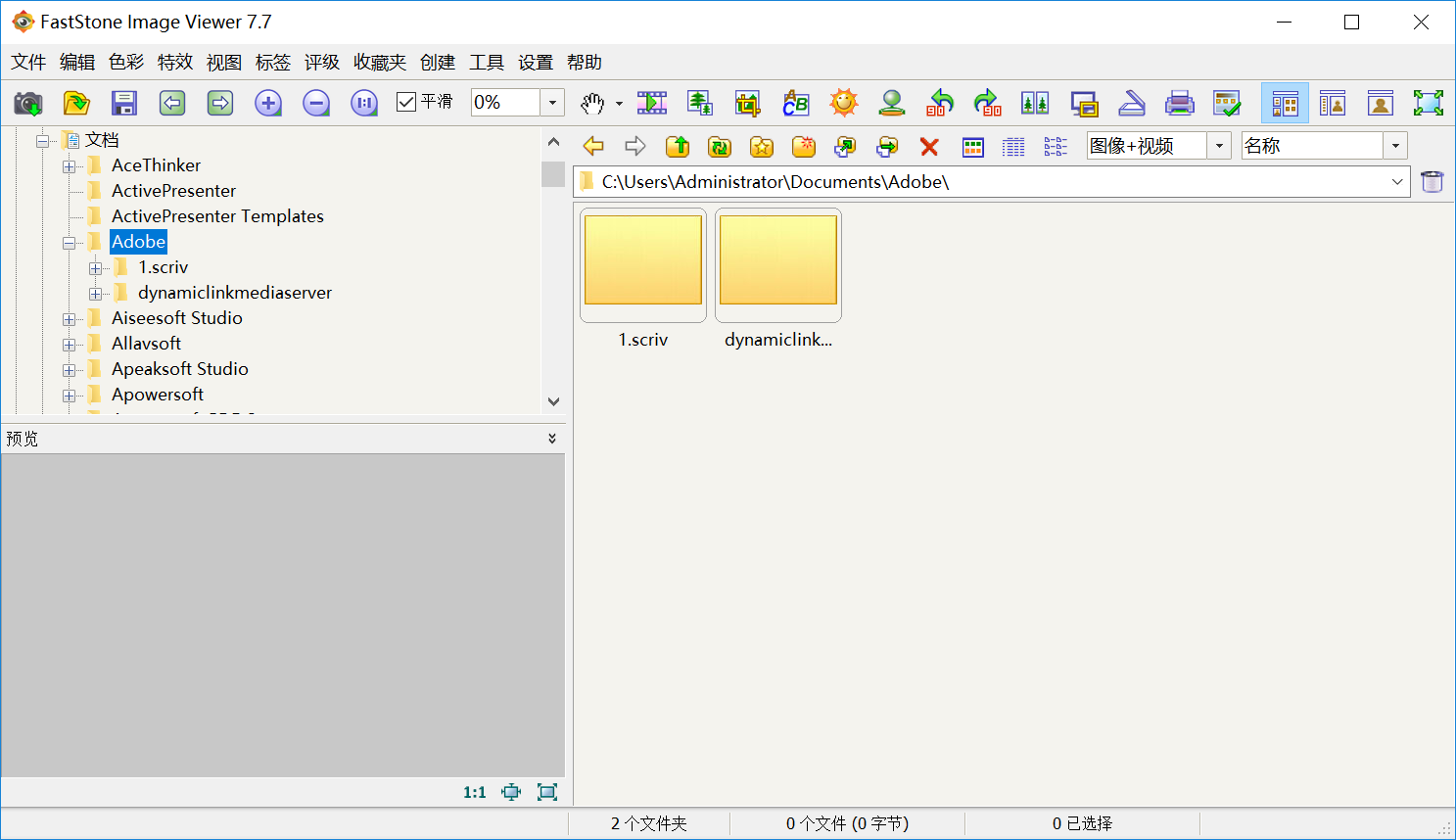
介绍7、压缩注意事项
除了上面介绍的六个方法以外,在压缩图片时,还需要注意一些细节。如果是用于网络展示的图片,要确保压缩后的图片质量足以在各种设备上清晰显示。避免过度压缩导致图片模糊不清或出现失真现象。要根据图片的原始用途和最终需求来选择合适的压缩方法和程度。例如,对于一些重要的证件照或艺术照片,可能需要在保证一定质量的前提下尽量压缩;而对于一些普通的生活照片或用于简单示意的图片,则可以适当加大压缩力度。
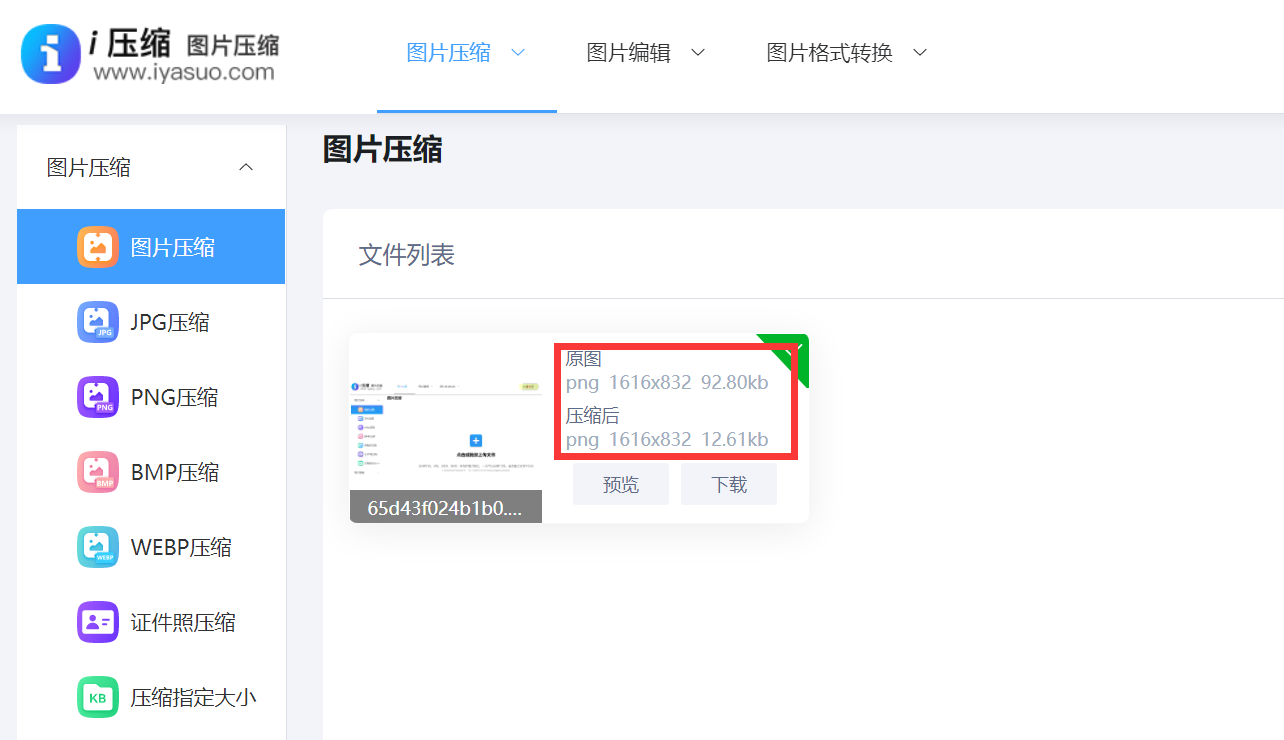
最后总结来看,掌握图片压缩变小的方法并不难,无论是借助专业软件、在线工具还是手机系统功能等方式,都能满足我们在不同场景下对图片大小处理的需求。通过合理的压缩,我们可以更高效地管理和使用图片资源,让数字生活更加便捷有序。温馨提示:如果您在使用i压缩在线网页的时候遇到问题,请及时与我们联系,祝您图片压缩变小操作成功。















